大家好!如果您不小心忘记了华为平板的锁屏密码,别担心,这里有几个解决方案和具体的操作步骤,希望能帮助您解决这个问题。
解决方案及操作步骤
1. 使用华为账号解锁
如果您之前在华为云服务中设置了找回手机的功能,并且该功能已经开启,那么可以通过以下步骤解锁:
登录华为账号:在华为平板上尝试登录您的华为账号。找回密码:点击“忘记密码”,输入您注册华为账号时使用的邮箱、手机号或安全问题答案。设置新密码:如果输入的邮箱或手机号正确,系统会提示您输入一个新的密码;如果安全问题答案正确,同样会提示您设置新密码。解锁平板:设置新密码后,使用新密码解锁华为平板。2. 使用第三方软件解锁
如果华为账号解锁不可行,可以尝试使用第三方软件,如“卓大师”或“刷机精灵”:
下载并安装软件:从可靠的来源下载并安装这些软件。连接平板:将华为平板连接到电脑上,并打开已安装的第三方软件。选择解锁方式:软件会识别您的平板,并提示您选择一个解锁方式,如“恢复出厂设置”或“清除数据”。执行操作:根据软件提示进行操作,等待平板重启后输入新的锁屏密码。3. 强制恢复出厂设置
如果以上方法都不可行,您可以尝试强制恢复出厂设置,但请注意,这会清除平板中的所有数据和设置:
关闭平板:确保平板已完全关闭,并且未连接任何外部设备。进入恢复模式:同时按住平板的电源键和音量上键(或音量下键,具体取决于平板型号),直到出现华为的Logo或恢复界面。选择恢复出厂设置:在恢复界面中,使用音量键上下移动光标,选择“wipe data/factory reset”(清除数据/恢复出厂设置)选项,然后按电源键确认。等待完成:等待平板完成恢复出厂设置的过程,然后选择“reboot system now”(重新启动系统)选项,按电源键确认。4. 使用Google账号登录(如已绑定)
如果您在平板上绑定了Google账号,并且开启了网络连接,可以尝试以下步骤:
输入错误密码:在锁屏界面上多次输入错误的密码或图案。点击“忘记密码”:点击屏幕下方的“忘记密码”或“忘记图案”按钮。输入Google账号和密码:在弹出的界面中,输入您的Google账号和密码,然后点击“登录”按钮。解锁平板:如果账号和密码正确,即可成功解锁平板。忘记华为平板的锁屏密码确实会带来一些不便,但通过上述方法,您可以尝试解决这一问题。请根据您的具体情况选择合适的方法,并确保在执行任何操作前备份重要数据,以免不必要的损失。如果所有方法都尝试后仍无法解决问题,建议您联系华为官方售后或专业维修人员进行处理。
希望这些解决方案能帮到您,如果您觉得有用,别忘了点赞和收藏哦!如果您还有其他问题,欢迎随时评论区讨论。返回搜狐,查看更多